أفضل أداة لتحويل اليوتيوب إلى MP4
حوّل اليوتيوب إلى MP4 بنقرة واحدة. يمكنك اختيار دقات مختلفة للتحويل من اليوتيوب MP4 وحفظها في أي موقع مخصص. بسيطة وعملية، وبدون أي إعلانات!
يعد MP4 صيغة فيديو شائعة تتميز بحجم ملف صغير وسهولة النقل. من خلال التحميل من يوتيوب بصيغة MP4، يمكنك توفير بعض المواد اللازمة لإنشاء محتوى على اليوتيوب. إذن، هل توجد طرق آمنة وموثوقة لتحويل فيديو اليوتيوب الى MP4؟
بالتأكيد! ستقدم هذه المقالة شرحًا مفصلاً حول كيفية التحويل من اليوتيوب الى MP4، وتوفير بعض الاحتياطات لضمان جودة الفيديو وتجنب تدهور الجودة أو عدم القدرة على تشغيل الفيديو بعد تحويل من يوتيوب إلى MP4. تعلم الخطوات واحفظها الآن!
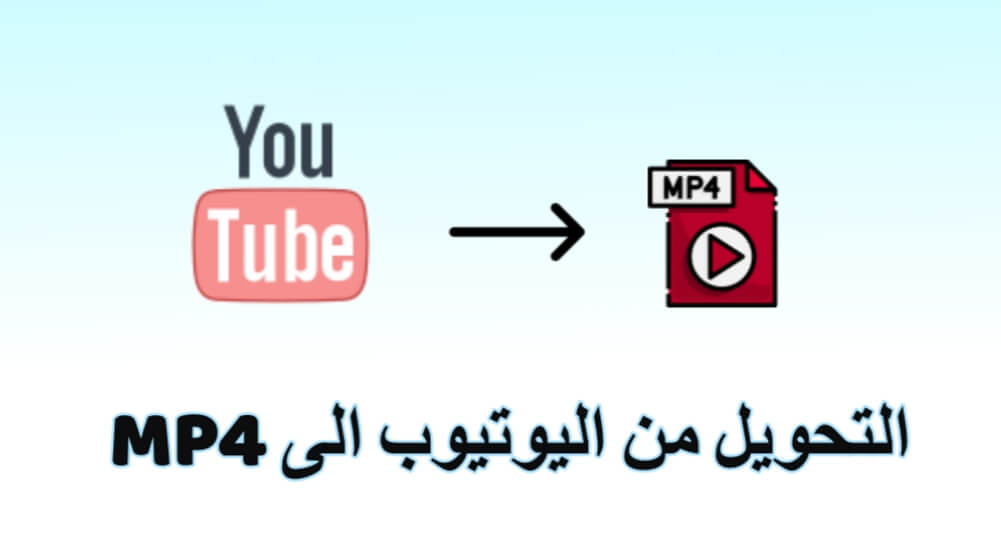
كيفية تحويل يوتيوب إلى MP4
في الواقع، هناك العديد من الطرق لتحويل فيديو اليوتيوب الى MP4. سنستعرض الآن كيفية استخدام برامج احترافية، وميزات تسجيل الشاشة، ومواقع عبر الإنترنت لتحويل فيديوهات اليوتيوب إلى MP4، مع ضمان الحفاظ على جودة الصورة والصوت.
1استخدام محول يوتيوب إلى MP4 (للكمبيوتر والهاتف المحمول)
الطريقة الأولى الموصى بها لتحويل اليوتيوب إلى MP4 هي استخدام برنامج آمن وخالٍ من المخاطر. هذا النوع من البرامج لا يتيح لك فقط تحويل اليوتيوب الى MP4 بجودة عالية، بل يسمح لك أيضًا بتنزيل وتخزين فيديوهات اليوتيوب لمشاهدتها في أي وقت.
نوصي باستخدام iMyFone TopClipper، الذي يعد محولًا فعالًا لليوتيوب إلى MP4 وويمكنك استخدامه عبر الإنترنت أيضًا. يدعم هذا البرنامج تحويل اليوتيوب إلى MP4 على أجهزة الكمبيوتر والهواتف المحمولة. يتميز بوظائف بسيطة، ويمكنه تصدير الفيديوهات بتنسيقات متنوعة، كما يتيح توليد المقاطع تلقائيًا.
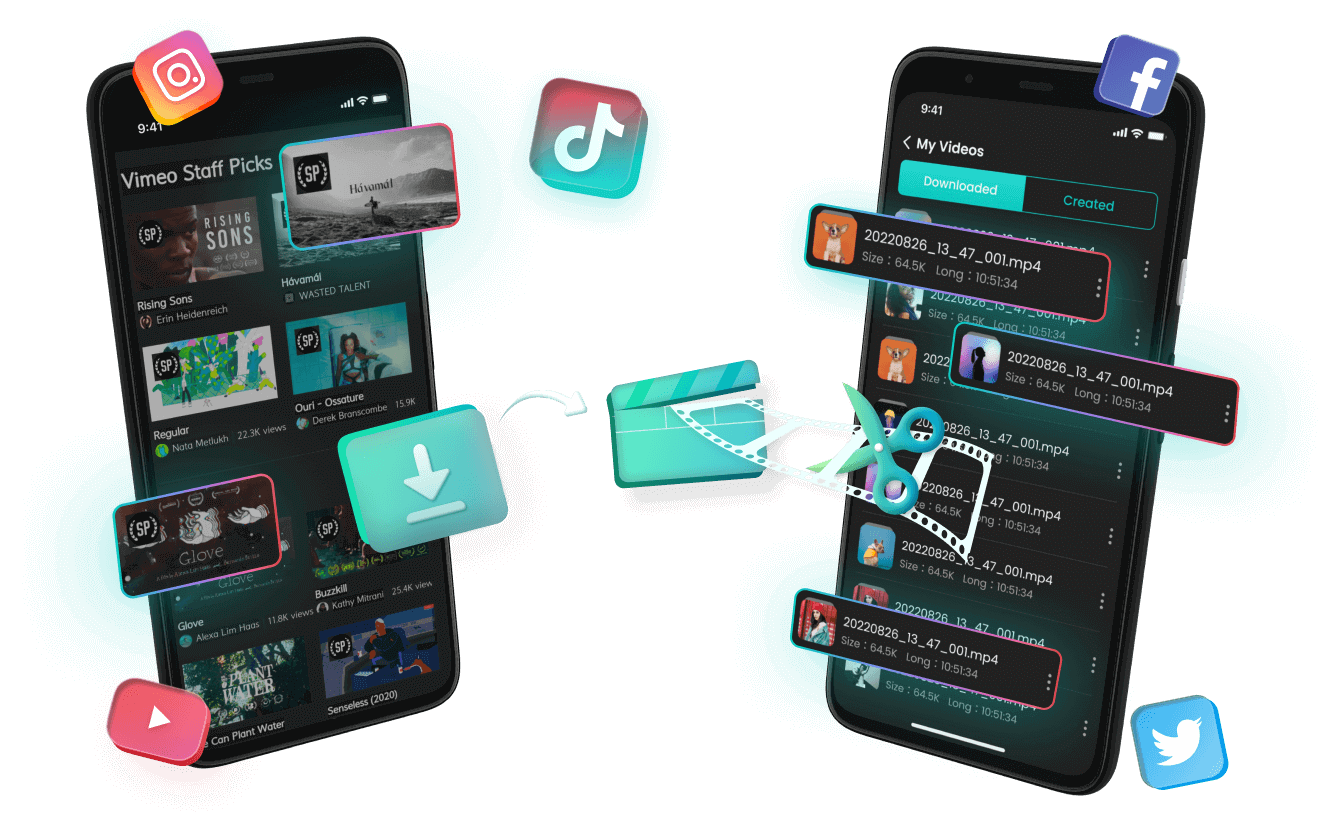
iMyFone TopClipper
- يتميز هذا البرنامج بعملية تشغيل بسيطة، حيث يتطلب فقط رابطًا واحدًا
- محول يوتيوب إلى MP4 خالٍ من الإعلانات، ويضمن حماية الخصوصية، وهو آمن وموثوق.
- يوفر مجموعة متنوعة من خيارات جودة الفيديو، ويمكنك تحويل اليوتيوب إلى MP4 بجودة 1080p بدون أي عوائق.
- يعمل بسرعة فائقة، حيث يمكن إتمام التحويل في غضون دقيقة واحدة حسب الاختبار الفعلي.
- يدعم استخدامه على منصات رئيسية مثل TikTok وTwitch وFacebook لتحميل الفيديوهات.
كيفية تحويل فيديوهات اليوتيوب إلى MP4
الخطوة 1: تنزيل وتثبيت iMyFone TopClipper، ثم افتح البرنامج.
الخطوة 2: انسخ رابط الفيديو الذي ترغب في تحويله من اليوتيوب إلى MP4، ثم الصقه في مربع البحث في أعلى واجهة البرنامج، واضغط على "بحث". انتظر حتى يظهر الفيديو على الواجهة، ثم اضغط على "تنزيل".
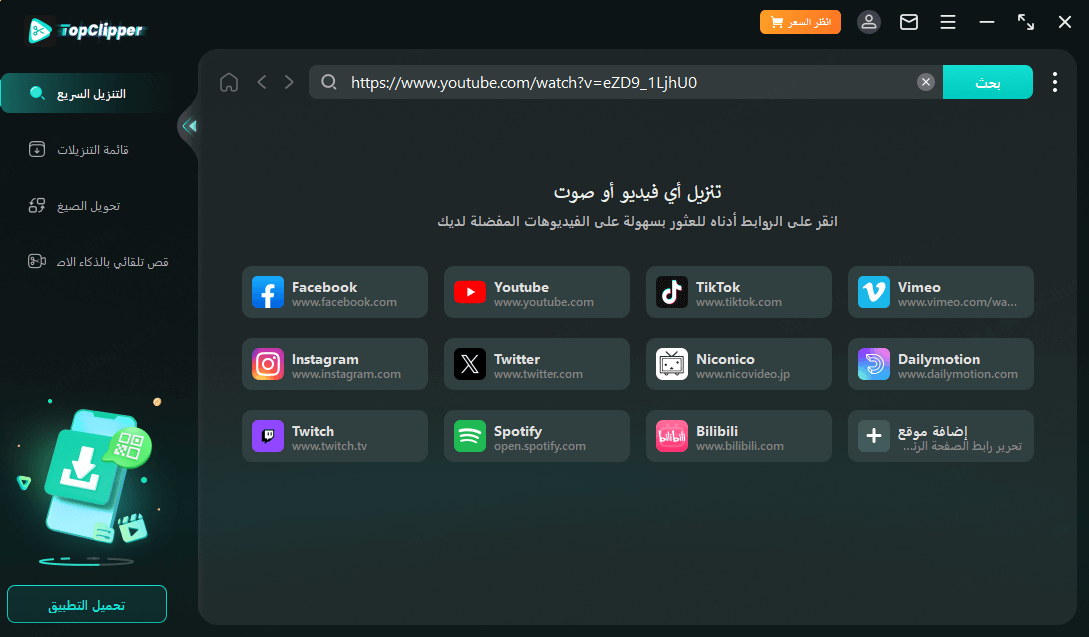
الخطوة 3: بعد أن يقوم البرنامج بتحميل الفيديو، ستظهر نافذة منبثقة. هنا يمكنك اختيار دقة 1080p والنقر على "تنزيل" للحصول على تحويل عالي الجودة من اليوتيوب إلى MP4.
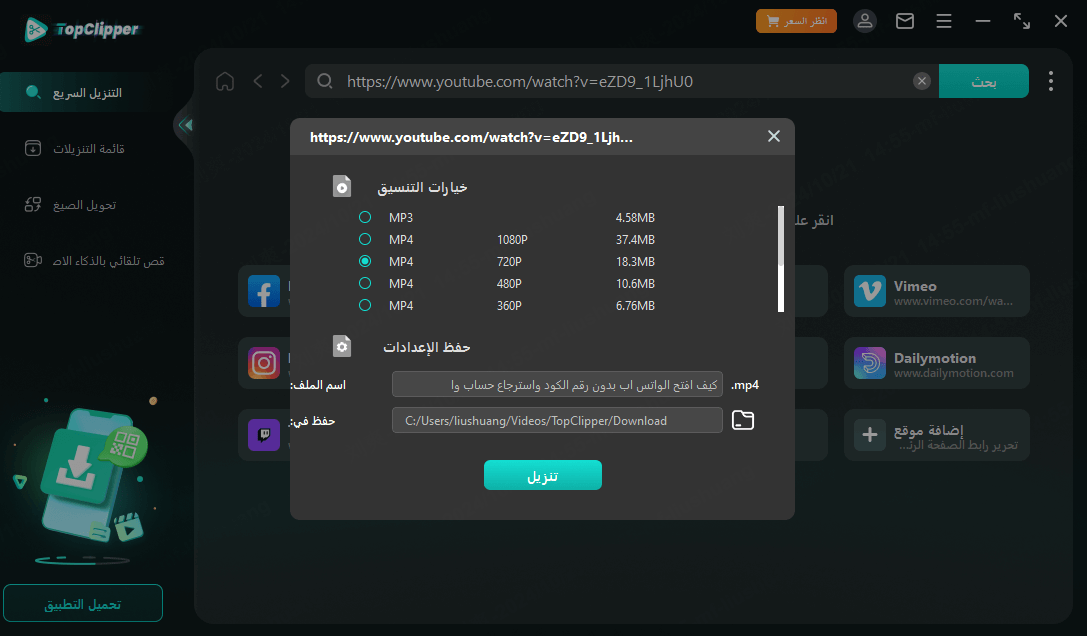
2تحويل اليوتيوب إلى MP4 عبر التسجيل الشاشة على الهاتف أو الكمبيوتر
سنتعرف الآن على الطريقة الثانية المجانية لتحويل من يوتيوب إلى MP4، وهي تسجيل الفيديو على هاتفك المحمول أو الكمبيوتر. نظرًا لأن جميع الأجهزة الذكية مجهزة الآن بميزات تسجيل الشاشة، يمكنك تسجيل محتوى فيديوهات اليوتيوب كطريقة غير مباشرة لتحويل اليوتيوب إلى MP4. وبما أن عملية التسجيل على الهاتف المحمول بسيطة، سنركز هنا على كيفية تحويل اليوتيوب إلى MP4 على جهاز كمبيوتر.
لأجهزة الكمبيوتر التي تعمل بنظام Windows
إذا كنت تستخدم جهاز كمبيوتر بنظام Windows، يمكنك استخدام البرنامج المدمج Xbox Game Bar لتسجيل فيديو اليوتيوب وتحويله إلى MP4. هذه أداة بسيطة مناسبة للاحتياجات الأساسية، لكن إذا كنت بحاجة إلى ميزات متقدمة، يُفضل استخدام برامج تسجيل الشاشة من جهات خارجية.
الخطوة 1: بعد العثور على الفيديو الذي تريد تحويله وتشغيله، اضغط على اختصار "Windows + G" لفتح قائمة وظائف Game Bar.
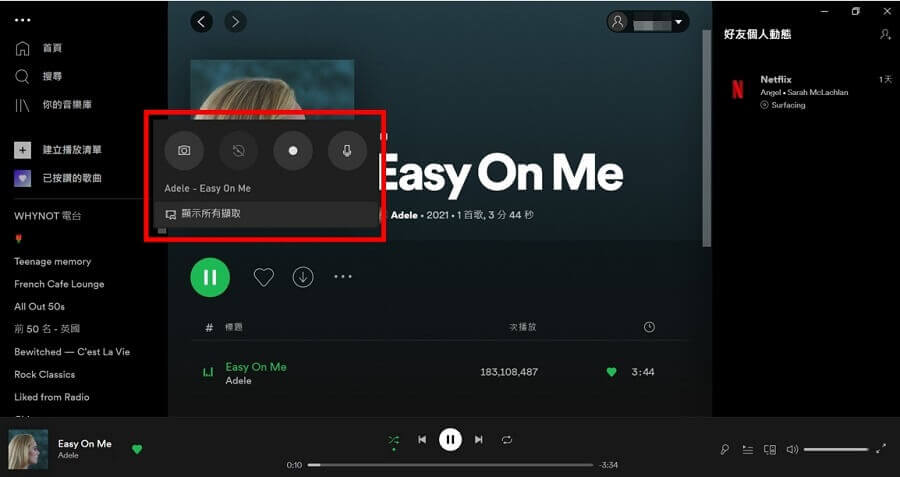
الخطوة 2: اضغط على زر التسجيل (النقطة الحمراء) أو استخدم اختصار "Windows + Alt + R" لبدء تسجيل الشاشة.
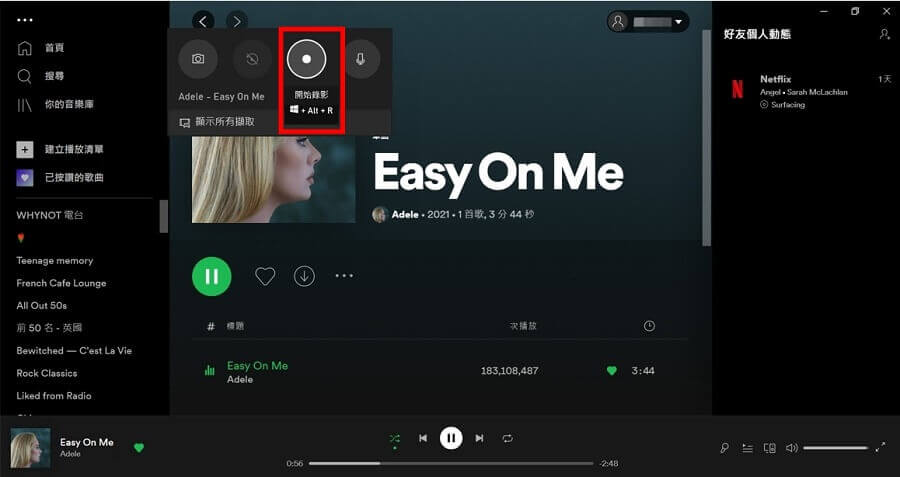
الخطوة 3: عند الانتهاء، اضغط على المربع الصغير لإيقاف التسجيل. ستظهر رسالة "تم تسجيل مقطع اللعبة" على الشاشة، مما يشير إلى أن الفيديو قد تم تحويله إلى MP4.
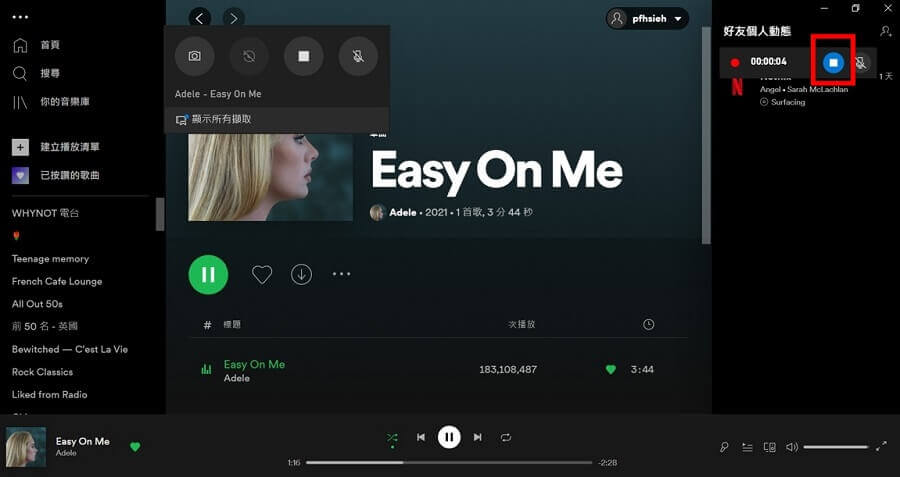
لأجهزة كمبيوتر Mac
إذا كنت ترغب في تحويل فيديو اليوتيوب إلى ملفات MP4 على جهاز Mac، يمكنك استخدام برنامج QuickTime Player المدمج لتسجيل الشاشة. تعتبر هذه طريقة غير مباشرة لتحويل فيديو اليوتيوب إلى MP4 وتنزيله.
الخطوة 1: بعد تشغيل QuickTime Player على جهاز Mac الخاص بك، انقر على "ملف" واختر "تسجيل فيديو جديد".
الخطوة 2: اضغط على نافذة التسجيل واختر ما إذا كنت ترغب في تسجيل صوت الميكروفون.
الخطوة 3: اضغط على "Control + Option + R" لبدء التسجيل.
3استخدام مواقع التحويل من اليوتيوب MP4 اون لاين
يبحث العديد من المستخدمين عن رابط مجاني لتحويل اليوتيوب إلى MP4 دون الحاجة إلى تنزيل أي برنامج. ولكن يجب ملاحظة أن عمليات تحويل اليوتيوب إلى MP4 عبر الإنترنت تحتوي على العديد من المخاطر المحتملة، كما قد تظهر العديد من الإعلانات خلال الاستخدام. وإذا تم النقر بالخطأ على زر غير صحيح، قد يتعرض جهازك للفيروسات مما يسبب مشاكل لا تنتهي. لذا، يجب توخي الحذر عند اختيار أدوات التحويل عبر الإنترنت.
يوفر TopClipper أيضًا موقع ويب خاص لتحويل اليوتيوب إلى MP4 مباشرة عبر الإنترنت، مما يساعد المستخدمين في إجراء التحويل بسهولة دون الحاجة إلى إعلانات غير ضرورية، بواجهة نظيفة، ويدعم التحويل المجاني من يوتيوب إلى MP4.
الخطوة 1: افتح رابط التحويل من اليوتيوب إلى MP4، ثم ابحث عن رابط فيديو اليوتيوب الذي تريد تحويله وانسخه في مربع البحث.
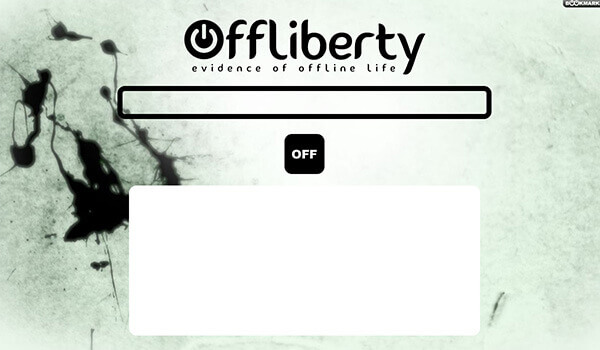
الخطوة 2: اضغط على زر "تنزيل"، ثم قم بمعاينة محتوى الفيديو المحول من اليوتيوب إلى MP4 وتأكد من صحته، ثم قم بتنزيله وحفظه على جهازك. لا حاجة لتثبيت أي برنامج، ويمكنك تحويل فيديو يوتيوب الى MP4 اون لاين مباشرة.
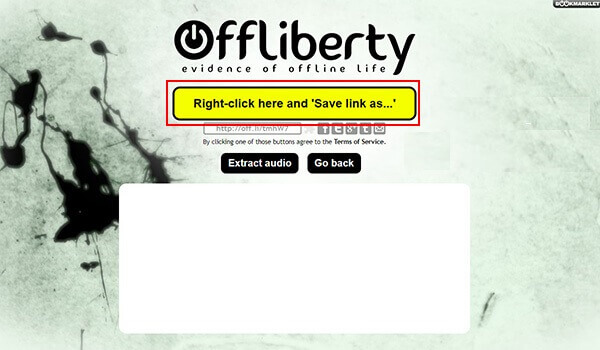
4[طريقة إضافية] تحويل رابط اليوتيوب الى MP4
يمكنك أيضًا التحويل من اليوتيوب الى MP4 عبر تعديل روابط الفيديوهات، ولكن هذه الطريقة تدعم فقط أجهزة Android حاليًا. إذا كنت من مستخدمي iOS، يمكنك الرجوع إلى طرق التحويل الأخرى المذكورة أعلاه.
روابط شائعة لتحويل وتعديل اليوتيوب إلى MP4:
- أضف "pp" بعد "youtube"
- أضف "to" بعد "youtube"
- أضف "ss" قبل "youtube"
- احذف "ube" من "youtube"
- احذف "be" من "youtube"
لنختبر الطريقة الأولى للتعديل:
الخطوة: أدخل "pp" بعد "youtube" في عنوان URL المطلوب لتحويل اليوتيوب إلى MP4، ثم اضغط على مفتاح "Enter" لتغيير عنوان URL وتحويل الفيديو من اليوتيوب إلى MP4.
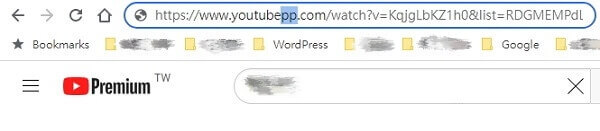
نصائح لتحويل اليوتيوب إلى MP4
1توصية باستخدام أداة آمنة وموثوقة لتحويل فيديوهات اليوتيوب إلى MP4
للتحميل من يوتيوب بصيغة MP4 بأمان، من المهم جدًا استخدام أدوات موثوقة! قد تحتوي بعض مواقع التحويل المجانية لليوتيوب إلى MP4 على فيروسات أو تنشرها عبر الإعلانات، لذا عليك توخي الحذر. إذا ظهرت شاشة تحذير على موقع مجاني لتحويل اليوتيوب إلى MP4، فقد يشير ذلك إلى وجود خطر محتمل. لحماية أمان جهازك، يُفضل تجنب الدخول إلى هذه المواقع. ننصحك باختيار أداة موثوقة وآمنة لتحويل اليوتيوب إلى MP4، والبقاء متيقظًا وتجنب المجازفة لتفادي المخاطر غير الضرورية!
2اختيار دقة التحويل من يوتيوب إلى MP4
لتوفير المساحة، يجب اختيار الدقة المناسبة للتسجيل والحفظ. مع زيادة عدد ملفات اليوتيوب المحولة إلى MP4، قد يمتلئ تخزين أجهزة الكمبيوتر أو الهواتف المحمولة. فالفيديوهات عالية الدقة خاصةً تشغل مساحة أكبر، لذا يُنصح باختيار برنامج تحويل اليوتيوب إلى MP4 بناءً على احتياجاتك. في نفس الوقت، يعد حفظ مقاطع الفيديو المحولة إلى MP4 على خدمة سحابية خيارًا جيدًا لتحرير مساحة التخزين على جهازك وضمان النسخ الاحتياطي الآمن للفيديوهات للهواتف/أجهزة الكمبيوتر. أو يمكنك استخدام بعض برامج تسجيل الفيديو لتخزين فيديوهات يوتيوب عالية الدقة إلى MP4 مباشرةً على الكمبيوتر لتجنب امتلاء مساحة الهاتف.
الخاتمة
كانت هذه هي المحتويات الكاملة لشرح كيفية التحويل من اليوتيوب الى MP4. آمل أن يساعدك هذا الدليل بفعالية في تحويل اليوتيوب إلى MP4، لتتمكن من مشاهدة الفيديوهات بدون أي عوائق أينما كنت! إذا كنت ترغب في تجربة مشاهدة آمنة وعالية الجودة، يُنصح باستخدام برنامج iMyFone TopClipper، والتي توفر أيضًا رابطًا لتحويل فيديو يوتيوب الى MP4 اون لاين. لا حاجة للانتظار، يمكنك تنزيل فيديوهات اليوتيوب إلى MP4 بسرعة على هاتفك المحمول أو جهاز الكمبيوتر.







